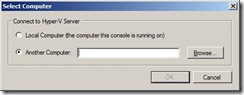Windows Server 2008 HyperV - ready for take off
Diese Woche befinde ich mich auf der grossen Windows Server Launch Veranstaltung in Deutschland, der erste ihrer Art in der Welt. Zusammen mit knapp 7,300 Leuten wird in Frankfurt an 3 Tagen alles rund um die neuen Produkte Windows Server 2008, SQL Server 2008 und Visual Studio 2008 geboten. Aber keine Angst, Sie verpassen nichts. Denn für Sie haben wir im März das Beste aus Frankfurt und noch einiges mehr auf den Techdays zusammengestellt.
Eines der Hauptthemen im Windows Server 2008 ist die Virtualisierung mit HyperV. Auch wenn HyperV noch nicht fertig ist, können Sie mit der aktuellen Beta bereits ausgiebige Tests durchführen. Die Installation von HyperV verlangt dabei einen 64bit Server auf entsprechenden AMD oder Intel Prozessoren mit Hardwareunterstützung für die Virtualisierung. Sofern diese im Bios aktiviert ist, können Sie HyperV ganz einfach als neue Serverrolle hinzufügen und nach einem Neustart mit der Virtualisierung beginnen. Einige Fragen tauchen dabei immer wieder auf, die ich hier behandeln möchte:
Installation von HyperV auf einem Server Core.
die Installation ist einfach, aber nicht intuitiv, daher beschreibe ich sie Schritt für Schritt:
1. Installieren Sie Windows Server 2008 und wählen Sie die Server Core Installationsoption. Loggen Sie sich nach der Installation ganz normal ein.
2. Setzen Sie das Administrator Passwort, in dem Sie diese Befehle in der Kommandozeile eingeben:
a. net user administrator <new_password>
b. shutdown /r /t 0
3. Nach dem booten loggen Sie sich wieder ein und benennen Sie Ihren Computer um (das können Sie mit 2 kombinieren, um sich einen Reboot zu sparen):
a. netdom renamecomputer %computername% /newname:<new_computername>
b. shutdown /r /t 0
4. Auch Ihr Server Core kann in eine Domäne aufgenommen werden. Hierzu benötigen Sie einen Domänenbenutzer mit den entsprechenden Rechten. Ersetzen Sie username durch den entsprechenden Namen. Und vergessen Sie bei den Parametern nicht das d am Ende!!! (für Domäne)
a. netdom join %computername% /domain:<domain> /userd:<username> /passwordd:*
b. Geben Sie das Passwort ein, wenn Sie danach gefragt werden und booten Sie erneut mit
c. shutdown /r /t 0
5. Loggen Sie sich als lokaler Admin ein und fügen Sie die entsprechenden Domänenbenutzer in die lokale Administratorgruppe:
a. net localgroup administrators /add <domain_account>
b. Ausloggen und als Domänenbenutzer wieder einloggen.
6. Um die HyperV Rolle hinzuzufügen, verwenden Sie folgenden Befehl:
a. ocsetup Microsoft-Hyper-V
b. Starten Sie Ihren Rechner am Ende erneut durch
7. Am einfachsten administriert man den HyperV über eine HyperV MMC, die auf einem anderen Server läuft (oder auf einem Client, sobald die Admin Tools für Windows Vista SP1 veröffentlicht sind).
8. <OPTIONAL> Um Terminal Services auf einem Server Core zu aktivieren, geben Sie folgende Befehle ein:
a. cscript \windows\system32\scregedit.wsf /ar 0
b. cscript \windows\system32\scregedit.wsf /cs 0
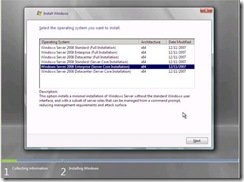
![clip_image001[4]](https://msdntnarchive.blob.core.windows.net/media/TNBlogsFS/BlogFileStorage/blogs_technet/chitpro-de/WindowsLiveWriter/WindowsServer2008HyperVreadyfortakeoff_CB3C/clip_image001%5B4%5D_thumb.jpg)
![clip_image001[6]](https://msdntnarchive.blob.core.windows.net/media/TNBlogsFS/BlogFileStorage/blogs_technet/chitpro-de/WindowsLiveWriter/WindowsServer2008HyperVreadyfortakeoff_CB3C/clip_image001%5B6%5D_thumb.jpg)